如何修复系统还原错误-您必须在此驱动器上启用系统保护
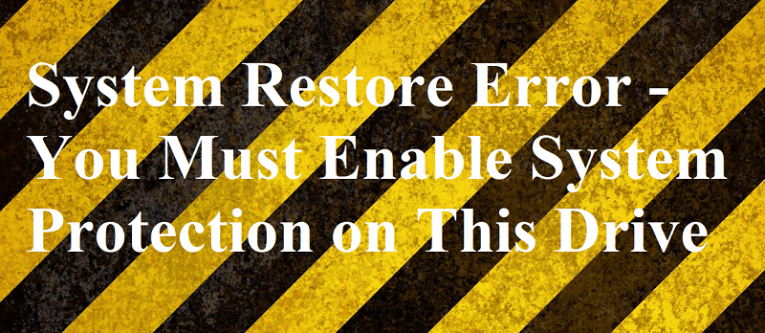
顾名思义, “系统还原错误-您必须在此驱动器上启用系统保护”是一条错误消息,当您尝试在Windows 10/8/7中执行系统还原时,该错误消息会弹出。
有几个问题可能会导致显示此消息。某些使该功能起作用的文件可能无法执行,或者可能是卷影复制服务(VSS)根本未运行或已损坏。无论是哪种情况,使用下面的一个或两个逐步指南都应该足以将PC还原到能够正确执行系统还原的状态。
Table of Contents
如何通过Windows的命令提示符启用系统保护
- 在Windows搜索框中键入“ cmd”。
- 右键单击该工具,然后选择“以管理员身份运行”。
- 输入“ net start vss”,然后按“ Enter”。这样做将确保卷影复制服务正常运行。
- 键入“ rstrui.exe / offline:C:\ windows = activeand”,然后按“ Enter”。这应该足以确保您可以正常执行系统还原。
- 重新启动PC以完成工作。
如果您无法访问Windows,如何通过命令提示符启用系统保护
- 重新启动PC几次,直到进入Windows恢复环境(WinRE),或使用恢复光盘输入WinRE。
- 选择“疑难解答”
- 选择“高级选项”。
- 选择“命令提示符”。
- 输入“ net start vss”,然后按“ Enter”。这样做将确保卷影复制服务正常运行。
- 键入“ rstrui.exe / offline:C:\ windows = activeand”,然后按“ Enter”。这应该足以确保您可以正常执行系统还原。
- 重新启动PC以完成工作。
如何通过控制面板启用Windows系统保护
- 在Windows搜索框中键入“控制面板”。选择弹出的结果。
- 选择“系统和安全性”。
- 选择“系统”。
- 选择“系统保护”。
- 选择要从“系统保护”中受益的驱动器。
- 选择“配置”。
- 勾选选项“打开系统保护”。
- 选择“应用”。
- 单击“确定”按钮完成作业。





